1 Tworzenie nowego prefixu
Najpierw tworzymy nowy prefiks, w tym celu udajemy się do:
ACP -> Konfiguracja -> Prefiksy wątków i klikamy "Dodaj prefiks"
- Nazwa prefiksu: tutaj podajemy jaką nazwę ma mieć nasz prefiks, np. "Rozwiązane", "Błąd", "Konfiguracja".
- Styl wyświetlania: wpisujemy tutaj, np:
<span class="prefiks prefiks_czerwony">Rozwiązanany</span>
2 Wygląd prefixu
Teraz wchodzimy w ACP -> Style i szablony -> Twój styl i mamy dwie możliwości, możemy dodać klasę "prefiks" do global.css, ale możemy też stworzyć Nowy arkusz CSS, dzięki temu będziemy mieli szybszy i wygodniejszy dostęp do klas odpowiadających za nasze prefiksy. Dlatego ja proponuję stworzyć Nowy arkusz CSS, o nazwie np. prefiksy.css i gdzie pole Dołączone do zostawiamy bez zmian.
Następnie zaznaczamy Wpisz podaną przeze mnie zawartość i wklejamy poniżej:
.prefiks {
color: white;
font-weight: bold;
display: inline-block;
padding: 0 4px;
height: 16px;
line-height: 15px;
font-size: 9.5px;
border-radius: 4px;
-webkit-border-radius: 4px;
-moz-border-radius: 4px;
}
.prefiks_czerwony {
background: red;
}
Jeśli chcesz żeby prefiks miał inny kolor tła, to zmień nazwę klasy
.prefiks_niebieski {
background: blue;
}3 Dodanie kolejnych prefixów
Jeżeli chcesz dodać kolejny prefiks, to tym razem wystarczy, że podczas tworzenia nowego prefiksu w miejscu Styl wyświetlania: wpiszesz np.:
<span class="prefiks prefiks_zielony">Błąd</span>
.prefiks_zielony {
background: green;
}
4 Wyświetlanie prefiksu w widoku tematu
Nasz prefiks działa już wspaniale, ale jeśli chcemy, żeby wyświetlał się w tym miejscu
należy przejść do ACP -> Style i szablony -> Szablony -> Twój styl -> Widok tematu -> showthread
znajdź w nim
{$thread['threadprefix']}{$thread['displayprefix']}